windows8中如何添加图标到开始屏幕(适用于消费者预览版)
摘要:适用范围:Windows8消费者预览版操作步骤:1、点击键盘上的Win徽标键,出现开始屏幕。参见下图:2、将鼠标指针移到桌面右下角,出现缩放...
适用范围:
Windows 8 消费者预览版
操作步骤:
1、点击键盘上的 Win 徽标键,出现开始屏幕。参见下图:
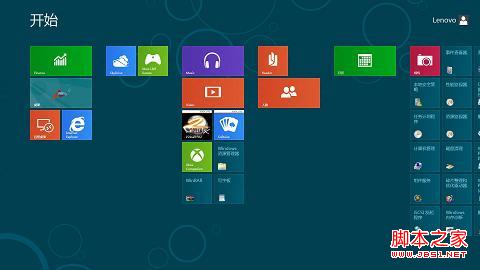
2、将鼠标指针移到桌面右下角,出现缩放图标。参加下图:
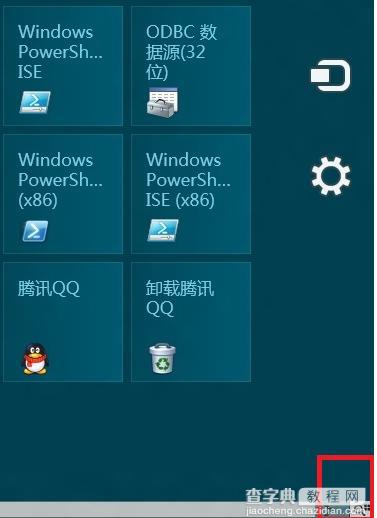
3、鼠标指针移到缩放图标上后左边框会出现搜索选项。参见下图:
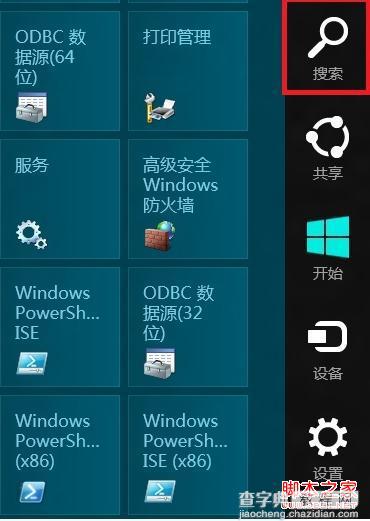
4、点击搜索图标后出现应用程序图标。参见下图:
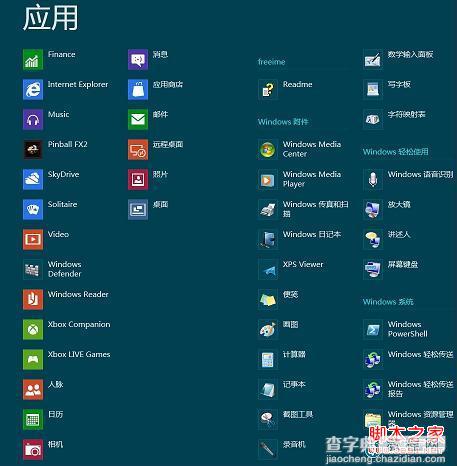
5、鼠标选择需要添加的图标点击右键,下边框会出现“固定到开始屏幕”选项。参见下图:
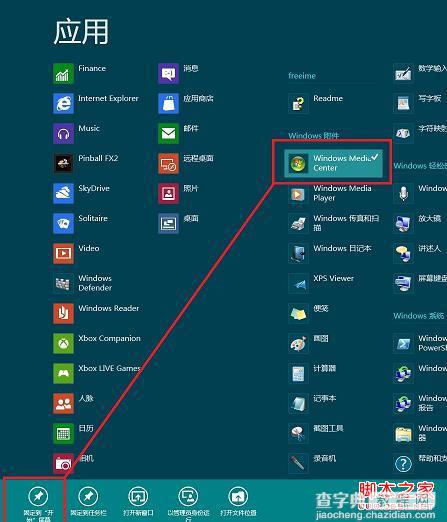
6、在开始菜单可以看到图标添加成功。参见下图:

【windows8中如何添加图标到开始屏幕(适用于消费者预览版)】相关文章:
★ Win10 Mobile一周年更新下一个预览版14345曝光
★ Win10 Mobile一周年更新发布预览版14393.189今日推送
★ win10 mobile一周年更新预览版14327已经推送
★ Win10 Mobile一周年更新预览版14364最迟明日推送
★ Win10 Mobile一周年更新预览版14383修复内容汇总
★ Win10 Mobile一周年更新预览版14371今日推送
